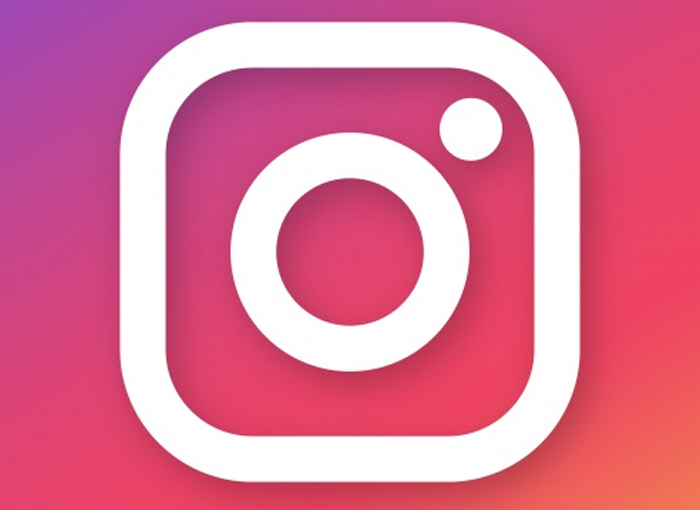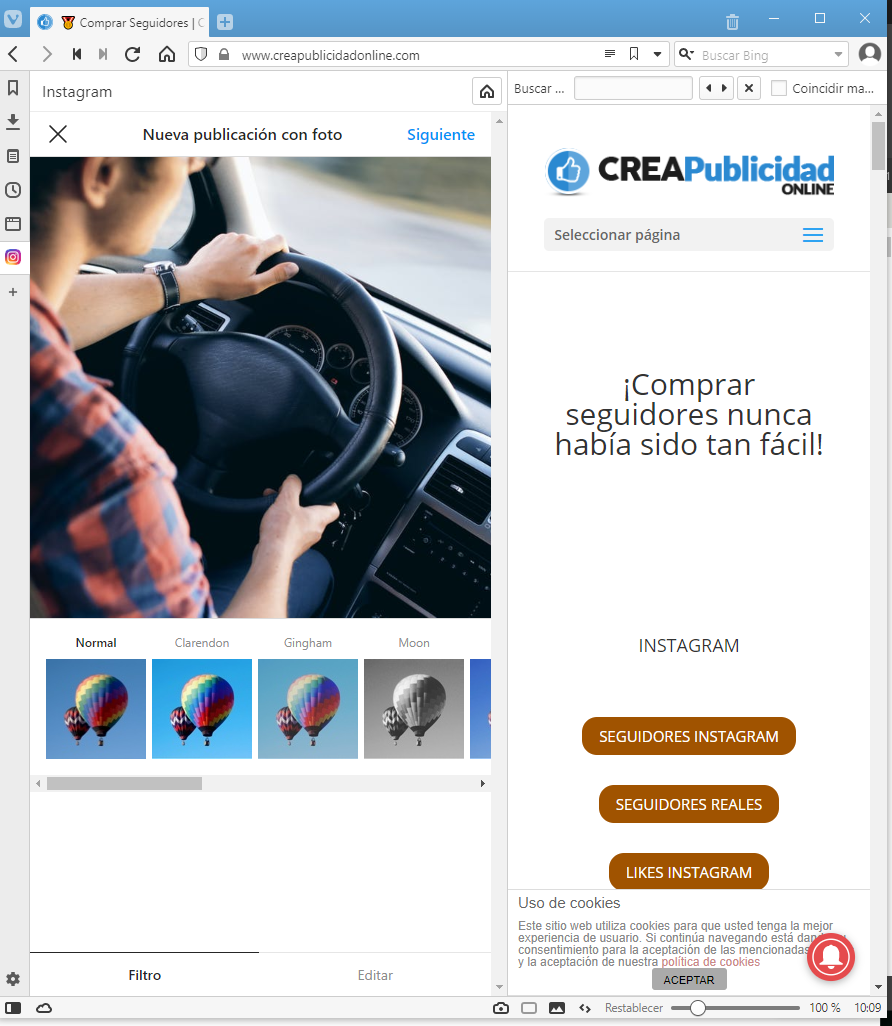Instagram ແມ່ນ ໜຶ່ງ ໃນເຄືອຂ່າຍສັງຄົມທີ່ມີປະສິດທິພາບແລະນິຍົມທີ່ສຸດໃນໂລກ. ມັນມີຂໍ້ດີແລະ ໜ້າ ທີ່ຫຼາຍຢ່າງ, ແຕ່ມັນມີຈຸດ ໜຶ່ງ ທີ່ຜູ້ໃຊ້ບາງຄົນບໍ່ມັກແລະນັ້ນແມ່ນຄວາມຈິງທີ່ວ່າມັນແມ່ນ ສຸມໃສ່ທັງຫມົດໃນໂລກຂອງໂທລະສັບສະຫຼາດໄດ້. ເຖິງວ່າຈະມີຂ່າວແລະຄວາມກ້າວ ໜ້າ ສຳ ລັບຮຸ່ນ desktop ຂອງມັນ, ສະບັບເວັບຍັງມີຂໍ້ ຈຳ ກັດຫລາຍຢ່າງທີ່ເຮັດໃຫ້ການ ນຳ ໃຊ້ໃນ PC ມີຂໍ້ ຈຳ ກັດແຕກຕ່າງກັນ.
ໜຶ່ງ ໃນບັນດາສິ່ງທີ່ ໜ້າ ສັງເກດທີ່ສຸດແມ່ນຄວາມເປັນໄປບໍ່ໄດ້ຂອງ ອັບໂຫລດຮູບໃສ່ Instagram ຈາກ PC. ເຖິງຢ່າງໃດກໍ່ຕາມ, ສຳ ລັບສິ່ງນີ້ມັນກໍ່ເປັນໄປໄດ້ທີ່ຈະເຮັດມັນດ້ວຍວິທີທີ່ແຕກຕ່າງກັນ, ບາງຄົນກໍ່ມີ ຄຳ ເຫັນໃນ blog ນີ້ກ່ອນ ໜ້າ ນີ້. ເທື່ອນີ້ພວກເຮົາຈະມາອະທິບາຍ ວິທີການອັບໂຫລດຮູບເຂົ້າໃນ Instagram ຈາກ PC ໂດຍໃຊ້ Vivaldi. ຖ້າທ່ານບໍ່ຮູ້ວ່າມັນແມ່ນຫຍັງ, ມັນແມ່ນ ໜຶ່ງ ໃນບັນດາໂປແກຼມທ່ອງເວັບທີ່ໃຊ້ Chromium ທີ່ດີທີ່ສຸດ, ແມ່ນ ໂປຣແກຣມທ່ອງເວັບດຽວທີ່ອະນຸຍາດໃຫ້ທ່ານໃຊ້ Instagram ຢ່າງເຕັມສ່ວນ ຈາກ Windows, Linux ຫລື MacOS ກ້ຽງແລະລວດໄວ.
ວິທີການອັບຮູບລົງໃນ Instagram ຈາກ PC ໂດຍໃຊ້ Vivaldi
ເພື່ອເລີ່ມຕົ້ນໃຊ້ຄວາມສາມາດນີ້, ທ່ານຕ້ອງໄປຫາຂອງທ່ານ ເວັບໄຊທ໌ທາງການ ແລະ ດຳ ເນີນການດາວໂຫລດ. ເມື່ອທ່ານໄດ້ຕິດຕັ້ງມັນແລະຕັ້ງຄ່າໃຫ້ຖືກກັບຄວາມມັກຂອງທ່ານ, ເຊິ່ງເປັນຂະບວນການທີ່ຄ້າຍຄືກັນທີ່ທ່ານຕ້ອງຕິດຕາມກັບໂປແກຼມທ່ອງເວັບໃດໆ, ທ່ານຈະຕ້ອງໄປ wwwinstagramcom ແລະເຂົ້າບັນຊີຜູ້ໃຊ້ຂອງທ່ານຕາມທີ່ທ່ານມັກ.
ເມື່ອທ່ານໄດ້ເຮັດມັນແລ້ວທ່ານຈະພົບເຫັນຕົວເອງໃນຕົວທ່ອງເວັບທີ່ມີຖັນຢູ່ທາງເບື້ອງຊ້າຍຂອງມັນ, ບ່ອນທີ່ທ່ານຈະພົບເຫັນຮູບສັນຍາລັກທີ່ແຕກຕ່າງກັນ. ເຈົ້າຄວນ ໃຫ້ຄລິກໃສ່ປຸ່ມ + (ເພີ່ມ ໜ້າ ເວບໄຊທ໌), ເຊິ່ງຈະເປີດ ໜ້າ ຕ່າງ ໃໝ່ ດ້ວຍ URL ຂອງ Instagram, ໂດຍການກົດປຸ່ມ + ທີ່ປາກົດໃນດຽວກັນດັ່ງນັ້ນມັນໄດ້ຖືກເພີ່ມເຂົ້າໃນກະດານແລະອະນຸຍາດໃຫ້ເຂົ້າເຖິງທັນທີ.
ດ້ວຍວິທີນີ້, ຫລັງຈາກກົດມັນແລ້ວທ່ານຈະເຫັນວິທີທີ່ທ່ານຈະມີປຸ່ມເຂົ້າເຖິງໄວໃນເຄືອຂ່າຍສັງຄົມເຊິ່ງຈະຊ່ວຍໃຫ້ທ່ານສາມາດໃຊ້ແອັບ in ໃນເບົາເຊີຄືກັບວ່າທ່ານຢູ່ໃນສະບັບ ສຳ ລັບແອັບພລິເຄຊັນມືຖື, ນັ້ນແມ່ນ, ໂດຍບໍ່ ຈຳ ເປັນຕ້ອງ ເຮັດການປັບຕົວຕ່າງໆໃນການຕັ້ງຄ່າຫລືສິ່ງອື່ນໆເຊັ່ນນັ້ນ, ໂດຍມີປະໂຫຍດທີ່ມັນໄດ້ຮັບ. ມັນຈະເບິ່ງຄືແນວນີ້:
ການເບິ່ງຮູບພາບໃນລັກສະນະນີ້, ທ່ານພຽງແຕ່ຕ້ອງປະຕິບັດຕາມຂັ້ນຕອນທີ່ທ່ານປະຕິບັດໃນ app ເພື່ອຈະສາມາດອັບຮູບແລະແມ້ກະທັ້ງເຜີຍແຜ່ເລື່ອງ.
ເພື່ອເຮັດສິ່ງນີ້ທ່ານຕ້ອງກົດປຸ່ມ +, ນັ້ນແມ່ນການເວົ້າເຖິງສິ່ງທີ່ຈະເພີ່ມ, ເມື່ອທ່ານກົດມັນ ຈະເປີດ ໜ້າ ຕ່າງ ສຳ ຫຼວດ Windows, ບ່ອນທີ່ທ່ານສາມາດຊອກຫາຮູບພາບທີ່ທ່ານຕ້ອງການອັບລົງໃນບັນຊີຂອງທ່ານ. ດັ່ງນັ້ນທ່ານຈະຄົ້ນຫາສິ່ງເຫຼົ່ານີ້ແລະທ່ານຈະສາມາດຊອກຫາສະຖານທີ່ເພື່ອເຜີຍແຜ່ມັນໄດ້.
ເມື່ອຖືກເລືອກແລ້ວ, ດັ່ງທີ່ທ່ານສາມາດເຫັນໃນຮູບກ່ອນ ໜ້າ ນີ້, ມັນຈະໂຫລດແລະທ່ານຈະມີຄວາມເປັນໄປໄດ້ ດັດແກ້ມັນ ຫລືວາງບາງຊະນິດ ການກັ່ນຕອງ ກ່ຽວກັບນາງ. ເມື່ອແກ້ໄຂຕາມຄວາມມັກຂອງທ່ານທ່ານພຽງແຕ່ຕ້ອງກົດເຂົ້າໄປ ຕໍ່ໄປເຊິ່ງມັນຈະເຮັດໃຫ້ ໜ້າ ຈໍປົກກະຕິສະແດງເທິງ ໜ້າ ຈໍກ່ອນການເຜີຍແຜ່ສິ່ງພິມ, ນັ້ນແມ່ນປ່ອງຢ້ຽມທີ່ທ່ານສາມາດໃສ່ ຄຳ ອະທິບາຍກ່ຽວກັບວິດີໂອຫລືຮູບພາບ, ພ້ອມທັງເພີ່ມສະຖານທີ່ຫລືຕິດປ້າຍໃສ່ຄົນທີ່ທ່ານຕ້ອງການ.
ຫຼັງຈາກການຕື່ມຂໍ້ມູນໃສ່ກ້ອງຖ່າຍວິດີໂອເຫລົ່ານີ້ທ່ານຕ້ອງກົດປຸ່ມ Share ເທົ່ານັ້ນ ແລະມັນຈະຖືກເຜີຍແຜ່ໃນບັນຊີຂອງທ່ານ, ຄືກັບວ່າທ່ານໄດ້ເຮັດມັນຈາກແອັບ mobile ມືຖືແຕ່ດ້ວຍຄວາມສະດວກໃນການເຮັດມັນຈາກຄອມພີວເຕີ້, ເປັນທາງແກ້ທີ່ດີເລີດ ສຳ ລັບຜູ້ທີ່ໃຊ້ໃນການແກ້ໄຂຮູບພາບຫລືວິດີໂອຂອງພວກເຂົາໃນຄອມພີວເຕີ້ແລະບໍ່ຄວນ ຕ້ອງການໃຊ້ບໍລິການຂອງພາກສ່ວນທີສາມເພື່ອເຮັດ ໜັງ ສືຂອງທ່ານລົງໃນເຄືອຂ່າຍສັງຄົມ.
ເມື່ອທ່ານເຮັດ ສຳ ເລັດກັບແອັບ,, ທ່ານພຽງແຕ່ກົດປຸ່ມໄອຄອນ Instagram ຢູ່ໃນຖັນເບື້ອງຊ້າຍດຽວກັນອີກຄັ້ງ, ເຊິ່ງຈະປິດ ໜ້າ ຕ່າງໂດຍອັດຕະໂນມັດ. ມັນເປັນຕົວເລືອກ ໜຶ່ງ ທີ່ຊ່ວຍໃຫ້ທ່ານສາມາດໃຊ້ Instagram ໄດ້ສະ ເໝີ ສຳ ລັບສິ່ງທີ່ທ່ານຕ້ອງການ, ແຕ່ມັນກໍ່ຈະເຮັດໃຫ້ມັນຄ້າຍຄືກັບລຸ້ນມືຖື, ເຊິ່ງເປັນຄວາມຕ້ອງການຂອງຜູ້ໃຊ້ຫຼາຍຄົນ, ເຊິ່ງສ່ວນໃຫຍ່ແມ່ນຍ້ອນຄວາມສະດວກໃນການເຮັດມັນຈາກຄອມພີວເຕີ້ ແລະໂດຍບໍ່ ຈຳ ເປັນຕ້ອງໃຊ້ກັບການສະ ໝັກ ຂອງພາກສ່ວນທີສາມ. ນອກຈາກນັ້ນ, ກັບ Vivaldi ມັນເປັນໄປໄດ້ທີ່ຈະໃຊ້ຕົວທ່ອງເວັບເອງເພື່ອເຂົ້າເບິ່ງເວບໄຊທ໌ຕ່າງໆ, ເປັນທາງເລືອກທີ່ດີ ສຳ ລັບ Google Chrome.
ເຖິງແມ່ນວ່າມັນສາມາດເຮັດຂັ້ນຕອນດຽວກັນຜ່ານ Google Chrome, ດັ່ງທີ່ພວກເຮົາໄດ້ອະທິບາຍມາກ່ອນແລ້ວ, ນີ້ມັນຮຽກຮ້ອງໃຫ້ມີການດັດປັບບາງຢ່າງເພື່ອເຮັດຕາມຕົວຈິງວ່າມັນຖືກເຂົ້າເຖິງຈາກອຸປະກອນມືຖື, ເຊິ່ງເຖິງວ່າມັນອາດຈະເປັນປະໂຫຍດກໍ່ຕາມ, ມັນກໍ່ສະບາຍກວ່າ ວິທີການໃນໂອກາດນີ້ພວກເຮົາ ນຳ ສະ ເໜີ ທ່ານ.
ຂໍຂອບໃຈກັບມັນທ່ານຈະສາມາດເຮັດສິ່ງພິມຂອງທ່ານໃນ Instagram ຈາກຄອມພິວເຕີ້ຂອງທ່ານດ້ວຍຄວາມສະດວກສະບາຍ, ໄວແລະງ່າຍດາຍ, ເຮັດໃຫ້ມັນເປັນເວລາບໍ່ເທົ່າໃດວິນາທີທີ່ທ່ານສາມາດແກ້ໄຂຮູບພາບຫລືວິດີໂອຂອງທ່ານໃນຄອມພິວເຕີ້ໂດຍກົງໃນບັນຊີ Instagram ຂອງທ່ານ, ໂດຍບໍ່ ຈຳ ເປັນຕ້ອງໃຊ້ບໍລິການພາຍນອກ, ແລະບໍ່ຕ້ອງໄປທີ່ Facebook Creator Studio (ສະຫງວນໄວ້ ສຳ ລັບຜູ້ຊ່ຽວຊານ) ແລະບໍ່ປະຕິບັດ ໜ້າ ທີ່ທີ່ ໜ້າ ເບື່ອໃນການໂອນໄຟລ໌ຜ່ານອີເມວຫລືບໍລິການເມຄກັບໂທລະສັບສະຫຼາດແລະຫຼັງຈາກນັ້ນອັບໂຫລດເອກະສານຄູ່ມື. ວິທີນີ້ທ່ານປະຢັດເງິນແລະຄວາມພະຍາຍາມ.
ສຳ ລັບສິ່ງທັງ ໝົດ ນີ້ພວກເຮົາຂໍແນະ ນຳ ໃຫ້ທ່ານພິຈາລະນາທາງເລືອກນີ້ເພື່ອພິຈາລະນາເພື່ອເຮັດໃຫ້ສິ່ງພິມຂອງທ່ານຢູ່ໃນ ໜຶ່ງ ໃນເຄືອຂ່າຍສັງຄົມຫຼັກຂອງປັດຈຸບັນ, ແລະໃນນັ້ນມັນ ຈຳ ເປັນຖ້າທ່ານມີຍີ່ຫໍ້ຫຼືທຸລະກິດໃດ ໜຶ່ງ, ເພາະວ່າຜ່ານມັນທ່ານສາມາດເຮັດໄດ້ ໄດ້ຮັບການເຊື່ອມຕໍ່ກັບລູກຄ້າທີ່ມີທ່າແຮງແລະເພີ່ມທະວີການ notoriety, ເຮັດໃຫ້ມັນເປັນໄປໄດ້ທີ່ຈະມີຄວາມໃກ້ຊິດຫຼາຍກັບຜູ້ຊົມໃຊ້. ນີ້ສາມາດແປເປັນການສົນທະນາທີ່ມີ ກຳ ໄລ.
ມັນເປັນສິ່ງ ສຳ ຄັນທີ່ຕ້ອງຮູ້ສະເຫມີກ່ຽວກັບຂ່າວ, ເຄັດລັບ, ຄູ່ມືແລະການສອນກ່ຽວກັບ Instagram ທຸກຢ່າງເພື່ອໃຫ້ເກີດປະໂຫຍດສູງສຸດ. ພວກເຮົາຫວັງວ່າ Vivaldi ມັນຊ່ວຍໃຫ້ທ່ານໃຊ້ເວທີໃນແບບທີ່ສະດວກສະບາຍແລະໄວກວ່າເກົ່າ. ເຊັ່ນດຽວກັນ, ພວກເຮົາຂໍເຊີນທ່ານສືບຕໍ່ຢ້ຽມຢາມ Crea Publicidad Online ເພື່ອຮັບຮູ້ກ່ຽວກັບປະເພດບົດຂຽນທັງ ໝົດ ນີ້.